Hoe de shampoo (ChromeLoader) browser-hijacking malware verwijderen
![]() Geschreven door Tomas Meskauskas op
Geschreven door Tomas Meskauskas op
Wat voor soort software is Shampoo (ChromeLoader)?
Shampoo is de naam van een browserextensie die wordt verspreid in de nieuwste ChromeLoader-malwarecampagne. Deze software werkt voornamelijk als een browser hijacker, maar het heeft ook adware-functies.
Shampoo is vergelijkbaar met de Ring browser hijacker, hoewel de eerste geavanceerder is en meerdere technieken gebruikt.
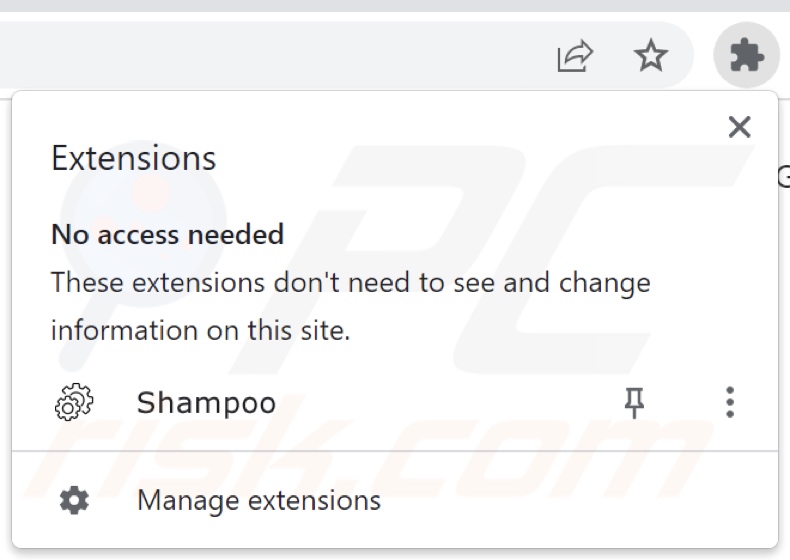
Shampoo (ChromeLoader) browser hijacker overzicht
Meestal wijzigt browser-hijacking software de browserinstellingen door de standaard zoekmachines, startpagina's en URL's van nieuwe tabbladen/vensters toe te wijzen aan de adressen van gepromote websites. Niet alle browser-hijackers wijzigen echter deze instellingen.
Met zo'n stukje software geïnstalleerd: nieuwe browsertabbladen/vensters die worden geopend en zoekopdrachten die in de URL-balk worden getypt - resulteren in omleidingen naar de goedgekeurde nepzoekmachine. Op het moment van onderzoek genereerde de Shampoo-extensie omleidingen via ythingamgladt.com naar de Bing-zoekmachine.
Het komt vaak voor dat illegale zoekmachines (bijv. ythingamgladt.com) gebruikers omleiden naar echte zoekwebsites zoals Bing, Yahoo, Google en anderen. Dit is te wijten aan het feit dat valse zoekmachines meestal niet in staat zijn om zoekresultaten te leveren. Omleidingen kunnen echter verschillen omdat ze kunnen worden beïnvloed door factoren zoals de geolocatie van de gebruiker.
Zoals vermeld in de inleiding, gebruikt de Shampoo browserextensie verschillende mechanismen om te voorkomen dat gebruikers hun browser herstellen.
Shampoo infiltreert systemen nadat een gebruiker een VBScript downloadt, dat een PowerShell script uitvoert dat een geplande taak creëert die op bepaalde intervallen wordt herhaald. Dus zelfs als het lusvormige script wordt beëindigd via Taakbeheer of door het systeem opnieuw op te starten, verschijnt het opnieuw zoals gepland. Daarnaast wordt er een ander PowerShell-script uitgevoerd dat resulteert in de installatie van de Shampoo-extensie.
Bovendien voorkomt de kaper dat gebruikers de lijst met Google Chrome-extensies ("chrome://extensions") kunnen openen door ze om te leiden naar instellingen ("chrome://settings"). Instructies om Shampoo te verwijderen vindt u hieronder.
De Shampoo browserextensie kan ook advertenties weergeven - daarom wordt het ook geclassificeerd als adware. Advertenties die worden geleverd door deze software onderschrijven voornamelijk online scams, schadelijke apps/extensies en zelfs malware. Als er op wordt geklikt, kunnen sommige opdringerige advertenties scripts uitvoeren om downloads/installaties uit te voeren zonder toestemming van de gebruiker.
Zoals de meeste browser hijackers, kan Shampoo gegevens traceren. Gerichte informatie kan bevatten: zoekopdrachten, bezochte URL's, bekeken webpagina's, internetcookies, inloggegevens, persoonlijk identificeerbare gegevens, creditcardnummers, enz. De verzamelde gegevens kunnen vervolgens te gelde worden gemaakt via verkoop aan derden.
Het is opmerkelijk dat ChromeLoader-malware een veelzijdige bedreiging blijkt te zijn; er zijn gevallen geweest waarin extensies die tot deze familie behoren, keteninfecties konden veroorzaken (d.w.z. trojans, ransomware, enz. downloaden/installeren). Daarom kan de Shampoo browserextensie worden geüpdatet met extra/verschillende gevaarlijke mogelijkheden of andere persistentiebehoudende technieken gebruiken.
Samengevat kan de aanwezigheid van software zoals Shampoo op apparaten leiden tot systeeminfecties, ernstige privacyproblemen, financiële verliezen en zelfs identiteitsdiefstal.
| Naam | Shampoo (ChromeLoader) |
| Type bedreiging | Browser Hijacker, Redirect, Search Hijacker, Toolbar, Ongewenst Nieuw Tabblad |
| Browser Extensie(s) | Shampoo |
| Gepromote URL | ythingamgladt.com |
| Detectienamen (ythingamgladt.com) | alphaMountain.ai (Malicious), Avira (Malware), CyRadar (Malicious), Seclookup (Malicious), Sophos (Malware), volledige lijst van detecties (VirusTotal) |
| Dienend IP Adres (ythingamgladt.com) | 104.21.11.8 |
| Aangetaste browserinstellingen | Homepage, URL nieuw tabblad, standaard zoekmachine |
| Symptomen | Gemanipuleerde instellingen van de internetbrowser (startpagina, standaard internetzoekmachine, instellingen nieuwe tabbladen). Gebruikers worden gedwongen om de website van de kaper te bezoeken en op internet te zoeken met hun zoekmachines. |
| Verspreidingsmethodes | Misleidende pop-upadvertenties, gratis software-installaties (bundeling). |
| Schade | Tracken van internetbrowsers (mogelijke privacyproblemen), weergave van ongewenste advertenties, omleidingen naar dubieuze websites. |
| Malware verwijderen (Windows) | Om mogelijke malware-infecties te verwijderen, scant u uw computer met legitieme antivirussoftware. Onze beveiligingsonderzoekers raden aan Combo Cleaner te gebruiken. |
Browser hijacker voorbeelden
We hebben duizenden browserkapers geanalyseerd; Volume Extra, Space backgrounds pictures, Lookup for Wikipedia en Motivational Quotes zijn slechts enkele van onze laatste vondsten.
Browser-hijacking software lijkt meestal legitiem en onschadelijk. Het heeft de neiging om apparaten te infiltreren onder het mom van nuttige en onschuldige tools. Browser-hijackers werken echter zelden zoals geadverteerd en in de meeste gevallen werken de beloofde functies helemaal niet.
We moeten benadrukken dat zelfs als een stuk software werkt zoals aangegeven in het promotiemateriaal, dit geen definitief bewijs is van legitimiteit of veiligheid.
Hoe is Shampoo (ChromeLoader) geïnstalleerd op mijn computer?
Er is opgemerkt dat Shampoo wordt verspreid als een VBScript dat wordt gehost op illegale websites voor het hosten van inhoud. Daarom laten gebruikers de browser-hijacker onbedoeld toe op hun apparaten door te geloven dat het een illegaal programma, film, videospel of andere media is.
Het is echter relevant om te vermelden dat browser-hijacking software met verschillende technieken wordt verspreid. Bijvoorbeeld door gebruik te maken van de marketingtactiek "bundelen" - waarbij een gewoon installatieprogramma wordt gebundeld met ongewenste/malafide toevoegingen.
Browser hijackers kunnen ook "officiële" promotionele webpagina's hebben en ze worden verspreid via oplichtingssites. De meeste bezoekers van deze pagina's komen binnen via omleidingen die worden gegenereerd door verkeerd getypte URL's, websites die gebruik maken van malafide advertentienetwerken, spam browser meldingen, opdringerige advertenties of geïnstalleerde adware.
Opdringerige advertenties woekeren ook met deze software. Als er op wordt geklikt, kunnen sommige advertenties scripts uitvoeren om stiekem downloads/installaties uit te voeren.
Hoe vermijdt u de installatie van browser hijackers?
We raden sterk aan om software te onderzoeken voordat je het downloadt of koopt. Bovendien moeten alle downloads afkomstig zijn van officiële en geverifieerde bronnen. Tijdens de installatie is het essentieel om de voorwaarden te lezen, de beschikbare opties te bestuderen, de "Aangepaste/Geavanceerde" instellingen te gebruiken en alle toevoegingen (bijv. apps, extensies, tools, functies, enz.) uit te schakelen.
Een andere aanbeveling is om voorzichtig te zijn tijdens het browsen omdat valse en schadelijke online inhoud meestal legitiem en onschuldig lijkt. Opdringerige advertenties kunnen er bijvoorbeeld onschuldig uitzien, maar ze leiden om naar onbetrouwbare en twijfelachtige sites (bijv. gokken, oplichterij, pornografie, dating voor volwassenen, enz.)
In het geval van voortdurende ontmoetingen met dit soort advertenties/omleidingen, controleer het apparaat en verwijder onmiddellijk alle dubieuze toepassingen en browserextensies/plug-ins. Als uw computer al geïnfecteerd is met Shampoo (ChromeLoader), raden we u aan een scan uit te voeren met Combo Cleaner om deze browser hijacker automatisch te verwijderen.
Verwijderen van Shampoo browser hijacker;
Beëindig het doorlopende PowerShell-script dat is gemaakt door Shampoo via Windows Taakbeheer:
Houd er rekening mee dat het beëindigen van het script de software slechts tijdelijk zal uitschakelen - daarom moeten de volgende verwijderingsstappen snel worden uitgevoerd!
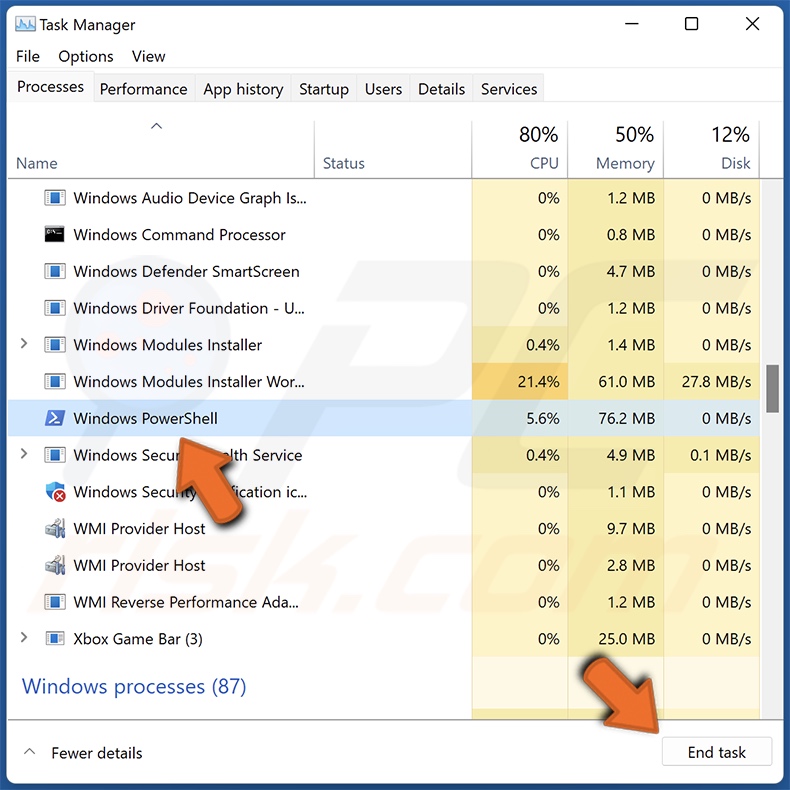
In tegenstelling tot legitieme Google Chrome taken die "Google" in hun titel hebben, maakt Shampoo een geplande taak die voorafgegaan wordt door "chrome_" (bijv. "chrome center", "chrome policy", "chrome engine", "chrome about", etc.).
Verwijder de geplande taak via Taakplanner:
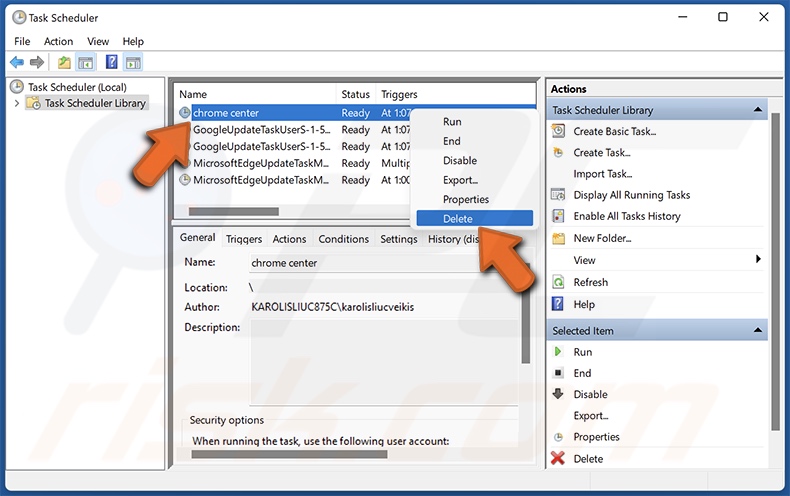
Verwijder de registersleutel "HKEY_CURRENT_USER:\SoftwareMirage Utilities" gemaakt door Shampoo via de Register-Editor: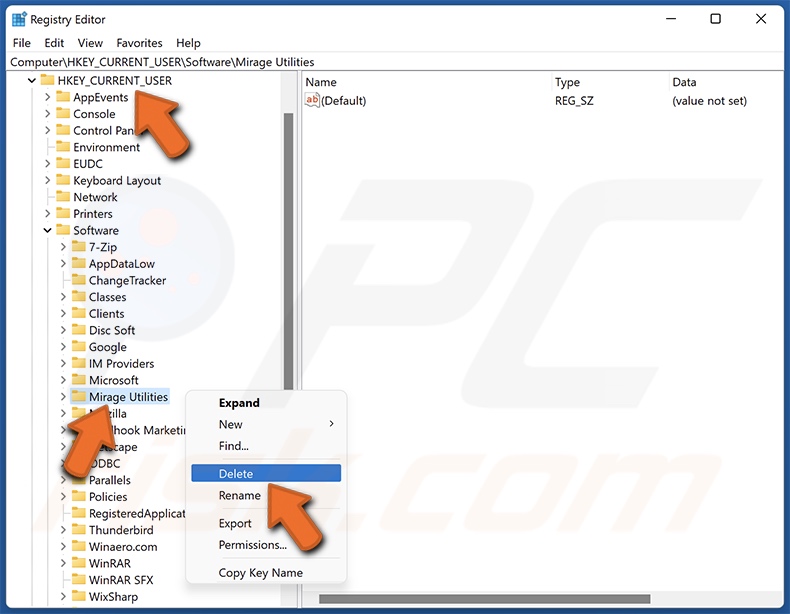
Onmiddellijke automatische malwareverwijdering:
Handmatig de dreiging verwijderen, kan een langdurig en ingewikkeld proces zijn dat geavanceerde computer vaardigheden vereist. Combo Cleaner is een professionele automatische malware verwijderaar die wordt aanbevolen om malware te verwijderen. Download het door op de onderstaande knop te klikken:
▼ DOWNLOAD Combo Cleaner
De gratis scanner controleert of uw computer geïnfecteerd is. Om het volledige product te kunnen gebruiken moet u een licentie van Combo Cleaner kopen. Beperkte proefperiode van 7 dagen beschikbaar. Combo Cleaner is eigendom van en wordt beheerd door Rcs Lt, het moederbedrijf van PCRisk. Lees meer. Door het downloaden van software op deze website verklaar je je akkoord met ons privacybeleid en onze algemene voorwaarden.
Snelmenu:
- Wat is Shampoo (ChromeLoader)?
- STAP 1. Verwijder ongewenste toepassingen via het Configuratiescherm.
- STAP 2. Verwijder Shampoo (ChromeLoader) browser hijacker uit Google Chrome.
- STAP 3. Verwijder ythingamgladt.com startpagina en standaard zoekmachine uit Mozilla Firefox.
- STAP 4. Verwijder ythingamgladt.com omleiding uit Safari.
- STAP 5. Verwijder malafide plug-ins uit Microsoft Edge.
Shampoo (ChromeLoader) browser hijacker verwijderen:
Windows 10 gebruikers:

Klik rechts in de linkerbenedenhoek, in het Snelle Toegang-menu selecteer Controle Paneel. In het geopende schem kies je Programma's en Toepassingen.
Windows 7 gebruikers:

Klik Start ("het Windows Logo" in de linkerbenedenhoek van je desktop), kies Controle Paneel. Zoek naar Programma's en toepassingen.
macOS (OSX) gebruikers:

Klik op Finder, in het geopende scherm selecteer je Applicaties. Sleep de app van de Applicaties folder naar de Prullenbak (die zich in je Dock bevindt), klik dan rechts op het Prullenbak-icoon en selecteer Prullenbak Leegmaken.
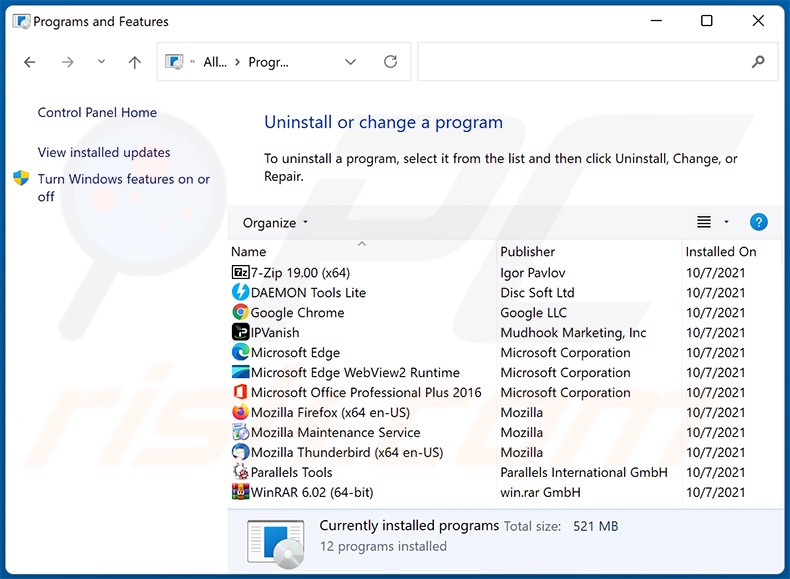
In het venster met verwijderingsprogramma's: zoek naar recentelijk geïnstalleerde verdachte toepassingen, selecteer deze en klik op "Verwijderen" of "Uninstall".
Nadat u de mogelijk ongewenste toepassingen hebt verwijderd, scant u uw computer op resterende ongewenste onderdelen. Gebruik aanbevolen malwareverwijderingssoftware om uw computer te scannen.
Shampoo (ChromeLoader) browser hijacker verwijderen van Internet browsers:
Video die laat zien hoe u browseromleidingen verwijdert:
 Verwijder schadelijke extensies uit Google Chrome:
Verwijder schadelijke extensies uit Google Chrome:
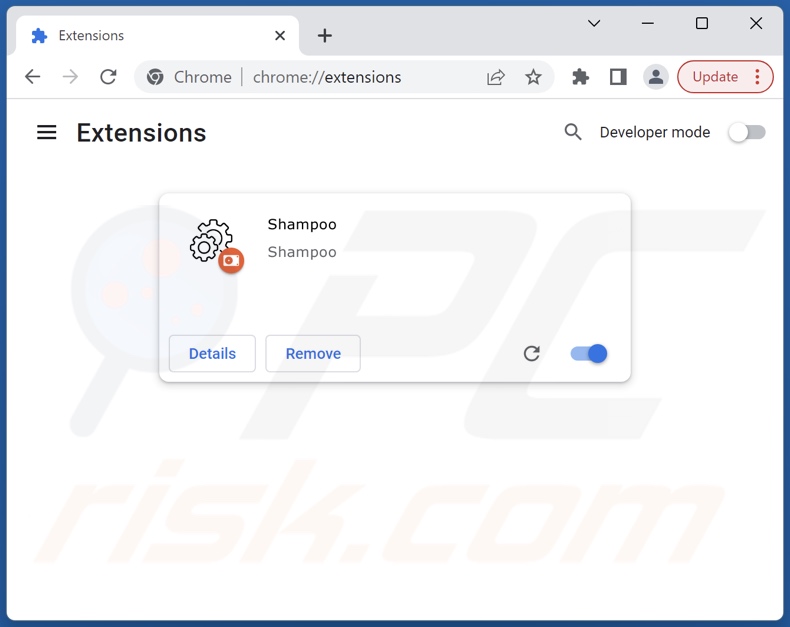
Klik op het menupictogram van Google Chrome![]() (in de rechterbovenhoek van Google Chrome), selecteer "Extensies" en klik op "Extensies beheren". U vindt "Shampoo" en andere recentelijk geïnstalleerde verdachte extensies, selecteer deze vermeldingen en klik op "Verwijderen".
(in de rechterbovenhoek van Google Chrome), selecteer "Extensies" en klik op "Extensies beheren". U vindt "Shampoo" en andere recentelijk geïnstalleerde verdachte extensies, selecteer deze vermeldingen en klik op "Verwijderen".
Wijzig uw startpagina:
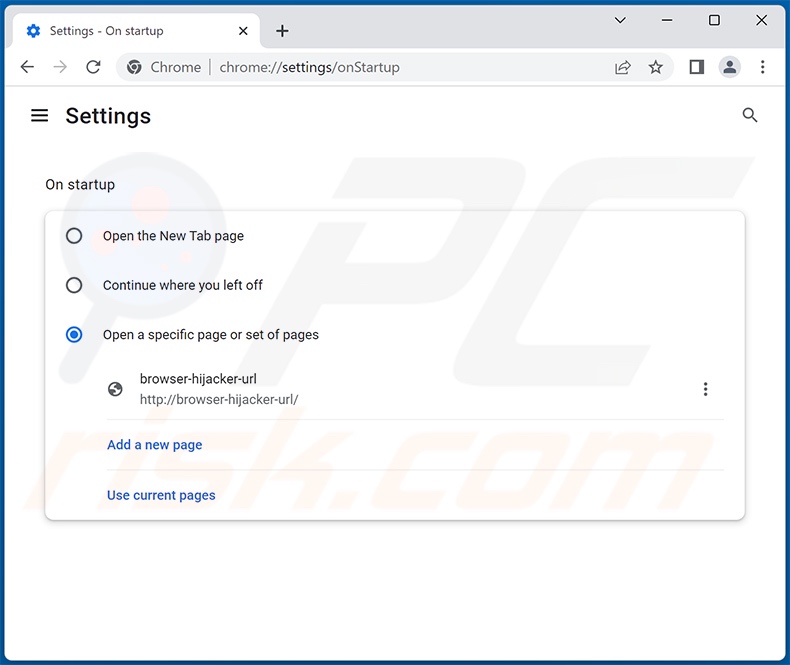
Klik op het menupictogram van Google Chrome![]() (in de rechterbovenhoek van Google Chrome), selecteer "Instellingen". Schakel "Shampoo" uit in de sectie "Bij opstarten", zoek naar een browser hijacker URL (hxxp://www.ythingamgladt.com) onder de optie "Een specifieke of set pagina's openen". Als deze aanwezig is, klik dan op het pictogram met de drie verticale punten en selecteer "Verwijderen".
(in de rechterbovenhoek van Google Chrome), selecteer "Instellingen". Schakel "Shampoo" uit in de sectie "Bij opstarten", zoek naar een browser hijacker URL (hxxp://www.ythingamgladt.com) onder de optie "Een specifieke of set pagina's openen". Als deze aanwezig is, klik dan op het pictogram met de drie verticale punten en selecteer "Verwijderen".
Wijzig uw standaard zoekmachine:
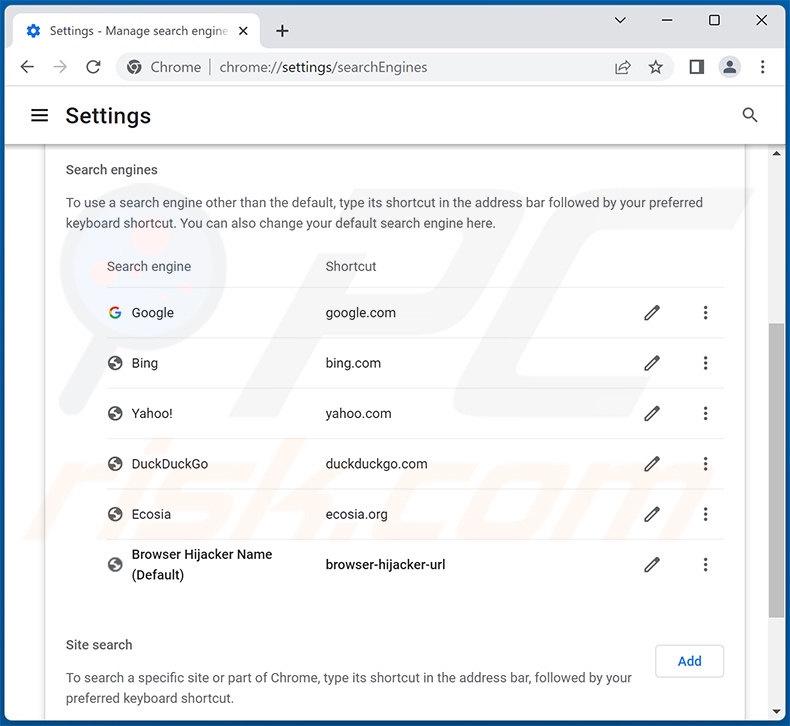
Uw standaard zoekmachine wijzigen in Google Chrome: Klik op het menupictogram van Google Chrome ![]() (in de rechterbovenhoek van Google Chrome), selecteer "Instellingen", klik in de sectie "Zoekmachine" op "Zoekmachines beheren...", zoek in de geopende lijst naar "ythingamgladt.com", klik wanneer u deze vindt op de drie verticale puntjes in de buurt van deze URL en selecteer "Verwijderen".
(in de rechterbovenhoek van Google Chrome), selecteer "Instellingen", klik in de sectie "Zoekmachine" op "Zoekmachines beheren...", zoek in de geopende lijst naar "ythingamgladt.com", klik wanneer u deze vindt op de drie verticale puntjes in de buurt van deze URL en selecteer "Verwijderen".
Als u problemen blijft houden met browseromleidingen en ongewenste advertenties - Reset Google Chrome.
Optionele methode:
Als je problemen hebt met het verwijderen van shampoo browser hijacker, reset dan de instellingen van je Google Chrome browser. Klik op het Chrome menu icoon ![]() (in de rechterbovenhoek van Google Chrome) en selecteer Instellingen. Scroll naar onder. Klik op de link Geavanceerd....
(in de rechterbovenhoek van Google Chrome) en selecteer Instellingen. Scroll naar onder. Klik op de link Geavanceerd....

Nadat je helemaal naar benden hebt gescrolld klik je op Resetten (Instellingen terugzetten naar de oorspronkelijke standaardwaarden)-knop.

In het geopende scherm, bevestig dat je de Google Chrome instellingen wilt resetten door op de 'resetten'-knop te klikken.

 Verwijder schadelijke extensies uit Mozilla Firefox:
Verwijder schadelijke extensies uit Mozilla Firefox:
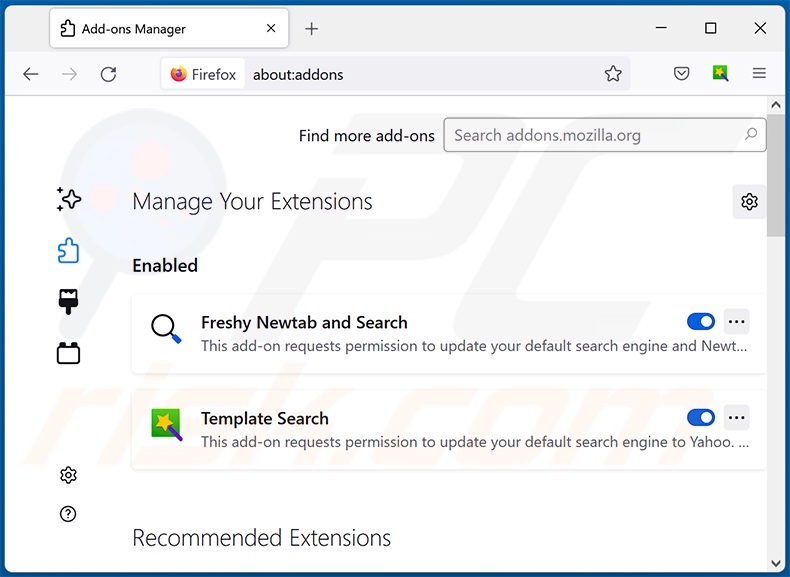
Klik op het firefox-menupictogram![]() (in de rechterbovenhoek van het hoofdvenster), selecteer "Add-ons en thema's". Klik op "Extensies", in het geopende venster vindt u "Shampoo", evenals alle onlangs geïnstalleerde verdachte extensies, klik op de drie puntjes en klik vervolgens op "Verwijderen".
(in de rechterbovenhoek van het hoofdvenster), selecteer "Add-ons en thema's". Klik op "Extensies", in het geopende venster vindt u "Shampoo", evenals alle onlangs geïnstalleerde verdachte extensies, klik op de drie puntjes en klik vervolgens op "Verwijderen".
Wijzig uw startpagina:
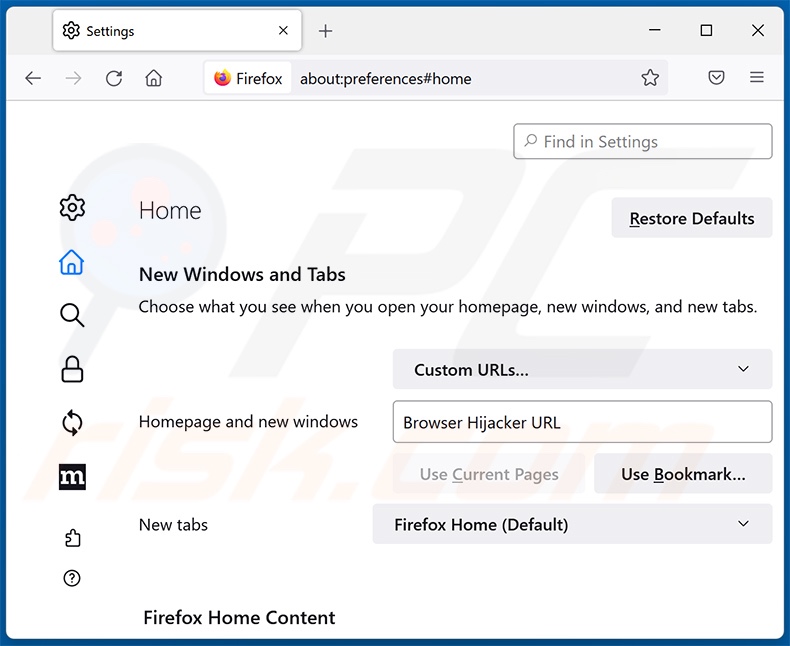
Om uw startpagina opnieuw in te stellen, klikt u op het firefox-menupictogram ![]() (in de rechterbovenhoek van het hoofdvenster), selecteert u vervolgens "Instellingen", schakelt u in het geopende venster "Shampoo" uit, verwijdert u hxxp://ythingamgladt.com en voert u uw voorkeursdomein in, dat telkens wordt geopend wanneer u Mozilla Firefox start.
(in de rechterbovenhoek van het hoofdvenster), selecteert u vervolgens "Instellingen", schakelt u in het geopende venster "Shampoo" uit, verwijdert u hxxp://ythingamgladt.com en voert u uw voorkeursdomein in, dat telkens wordt geopend wanneer u Mozilla Firefox start.
Wijzig uw standaard zoekmachine:
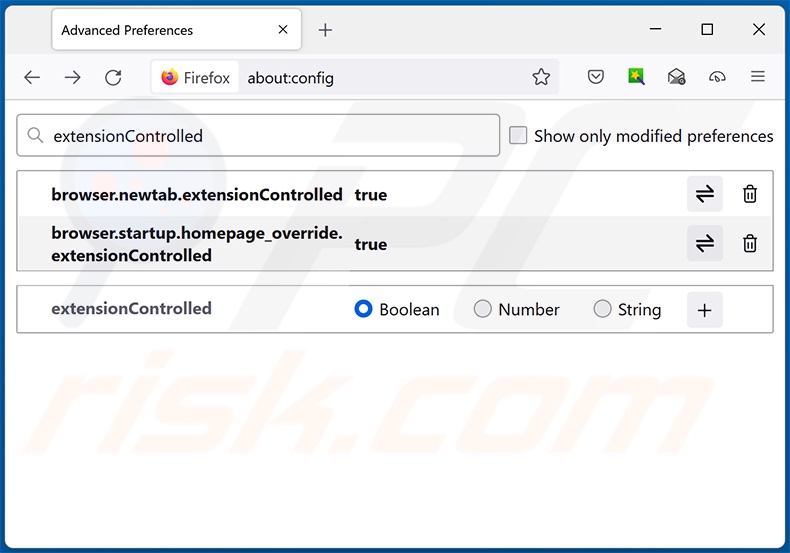
Typ in de URL-adresbalk "about:config" en druk op Enter. Klik op "Accepteer het risico en ga verder".
Typ in de zoekfilter bovenaan: "extensionControlled". Stel beide resultaten in op "false" door te dubbelklikken op elke invoer of door te klikken op de![]() knop.
knop.
Optionele methode:
Computergebruikers die problemen blijven hebben met het verwijderen van shampoo browser hijacker kunnen de Mozilla Firefox instellingen naar standaard herstellen.
Open Mozilla Firefox, in de rechterbovenhoek van het hoofdvenster klik je op het Firefox menu ![]() , in het geopende keuzemenu kies je het Open Help Menu-icoon
, in het geopende keuzemenu kies je het Open Help Menu-icoon ![]()

Klik dan op Probleemoplossing-informatie.

In het geopende scherm klik je op de Firefox Herstellen knop.

In het geopende scherm bevestig je dat je de Mozilla Firefox instellingen naar Standaard wil herstellen door op de Herstellen-knop te klikken.

 Verwijder kwaadaardige extensies uit Safari:
Verwijder kwaadaardige extensies uit Safari:

Verzeker je ervan dat je Safari browser actief is en klik op het Safari menu, selecteer dan Voorkeuren…

In het Voorkeuren-venster selecteer je de Extensies-tab. Zoek alle recent geïnstalleerde en verdachte extensies en verwijder deze.

In het voorkeuren-venster selecteer je het Algemeen-tabblad en verzeker je je ervan dat je startpagina staat ingesteld op de URL van je voorkeur, als het gewijzigd werd door een browser hijacker kan je dit hier terug aanpassen.

In het voorkeuren-venster selecteer je het Zoeken-tabblad en verzeker je je ervan dat je favoriete internet-zoekmachine geselecteerd werd.
Optionele methode:
Verzeker je ervan dat je Safari browser actief is en klik op het Safari-menu. In het keuzemenu selecteer je Geschiedenis en Website Data verwijderen…

In het geopende scherm seleceer je alle geschiedenis en klik je op de Geschiedenis Verwijderen-knop.

 Kwaadaardige extensies verwijderen uit Microsoft Edge:
Kwaadaardige extensies verwijderen uit Microsoft Edge:

Klik op het Edge menu-icoon ![]() (in de rechterbovenhoek van Microsoft Edge), selecteer "Extensies". Zoek naar recent geïnstalleerde en verdachte browser add-ons, en verwijder ze.
(in de rechterbovenhoek van Microsoft Edge), selecteer "Extensies". Zoek naar recent geïnstalleerde en verdachte browser add-ons, en verwijder ze.
De startpagina en nieuwe tabbladen wijzigen:

Klik op het Edge menu-icoon ![]() (in de rechterbovenhoek van Microsoft Edge), selecteer "Instellingen". In het onderdeel "Bij het opstarten" zoekt u de naam van de browserkaper en klikt u op "Uitschakelen".
(in de rechterbovenhoek van Microsoft Edge), selecteer "Instellingen". In het onderdeel "Bij het opstarten" zoekt u de naam van de browserkaper en klikt u op "Uitschakelen".
Uw standaard zoekmachine wijzigen:

Om uw standaard zoekmachine te wijzigen in Microsoft Edge: klik op het Edge menu-icoon ![]() (in de rechterbovenhoek van Microsoft Edge), selecteer "Privacy en diensten", scroll naar onder en selecteer "Adresbalk". In het onderdeel "Zoekmachines gebruikt in de zoekbalk" zoekt u de naam van de ongewenste zoekmachine. Als u die hebt gevonden klikt u op de "Uitschakelen"-knop daarnaast. U kunt ook klikken op "Zoekmachines beheren", om in het geopende menu de ongewenste zoekmachine terug te vinden. Klik op het puzzel-icoon
(in de rechterbovenhoek van Microsoft Edge), selecteer "Privacy en diensten", scroll naar onder en selecteer "Adresbalk". In het onderdeel "Zoekmachines gebruikt in de zoekbalk" zoekt u de naam van de ongewenste zoekmachine. Als u die hebt gevonden klikt u op de "Uitschakelen"-knop daarnaast. U kunt ook klikken op "Zoekmachines beheren", om in het geopende menu de ongewenste zoekmachine terug te vinden. Klik op het puzzel-icoon ![]() daarnaast en selecteer "Uitschakelen".
daarnaast en selecteer "Uitschakelen".
Optionele methode:
Als u problemen bljft ondervinden met het verwijderen van de shampoo browser hijacker, herstel dan uw Microsoft Edge browserinstellingen. Klik op het Edge menu-icoon ![]() (in de rechterbovenhoek van Microsoft Edge) en selecteer Instellingen.
(in de rechterbovenhoek van Microsoft Edge) en selecteer Instellingen.

In het geopende menu selecteert u Opnieuw instellen.

Selecteer Instellingen naar hun standaardwaarden herstellen. In het geopende scherm bevestigt u dat u de Microsoft Edge-instellingen naar hun standaardwaarden wilt herstellen door op de knop Opnieuw instellen te klikken.

- Als dit niet helpt, volg dan deze alternatieve instructies waarin wordt uitgelegd hoe de Microsoft Edge browser te herstellen.
Samenvatting:
 Een browser hijacker is een soort adware die de instellingen van de internetbrowsers van gebruikers wijzigt door de startpagina en standaard zoekmachine toe te wijzen aan een ongewenste website. Meestal infiltreert dit soort adware de besturingssystemen van de gebruiker via gratis software downloads. Als je download beheerd wordt door een download cliënt, verzeker je er dan van de installatie van geadverteerde werkbalken of applicaties te weigeren als deze je startpagina of standaard zoekmachine willen wijzigen.
Een browser hijacker is een soort adware die de instellingen van de internetbrowsers van gebruikers wijzigt door de startpagina en standaard zoekmachine toe te wijzen aan een ongewenste website. Meestal infiltreert dit soort adware de besturingssystemen van de gebruiker via gratis software downloads. Als je download beheerd wordt door een download cliënt, verzeker je er dan van de installatie van geadverteerde werkbalken of applicaties te weigeren als deze je startpagina of standaard zoekmachine willen wijzigen.
Hulp bij de verwijdering:
Als je problemen ervaart bij het verwijderen van shampoo browser hijacker uit je internet browsers, vraag dan om hulp in ons malware verwijderingsforum.
Post een commentaar:
Als je bijkomende informatie hebt over shampoo browser hijacker of z'n verwijdering, gelieve dan je kennis te delen in de onderstaande commentaren.
Bron: https://www.pcrisk.com/removal-guides/27067-shampoo-chromeloader-malware
Veelgestelde vragen (FAQ)
Wat is het doel van het dwingen van gebruikers om de website ythingamgladt.com te bezoeken?
Cybercriminelen, zoals ontwikkelaars van valse zoekmachines en browserkapers, genereren inkomsten door middel van omleidingen naar sites als ythingamgladt.com en dergelijke.
Is het bezoeken van ythingamgladt.com een bedreiging voor mijn privacy?
Tot op zekere hoogte, ja. Websites die gepromoot worden door browser hijackers verzamelen (en verkopen) meestal gegevens van bezoekers.
Hoe is een browser hijacker mijn computer binnengedrongen?
De Shampoo browserextensie werd verspreid via websites die illegale inhoud hosten (bijv. films, muziek, videospelletjes, software, enz.). Browser hijackers worden echter ook verspreid via gebundelde installateurs, misleidende promotionele webpagina's, freeware en gratis file-hosting sites, P2P sharing netwerken, online oplichting, spam browser meldingen en opdringerige advertenties.
Helpt Combo Cleaner mij bij het verwijderen van Shampoo browser hijacker?
Ya, Combo Cleaner scant uw computer en verwijdert gedetecteerde browser-hijacking toepassingen. Merk op dat handmatig verwijderen (zonder hulp van beveiligingssoftware) misschien niet ideaal is, vooral als er meerdere browser-hijackers aanwezig zijn. In deze gevallen is het mogelijk dat nadat één browser hijacker is verwijderd, de anderen deze gewoon opnieuw installeren. Bovendien kan deze software gebruik maken van persistentie-bewakingstechnieken om het verwijderen aanzienlijk te bemoeilijken. Daarom moeten browser hijackers grondig en in één keer worden verwijderd.
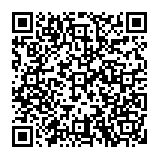
▼ Toon discussie